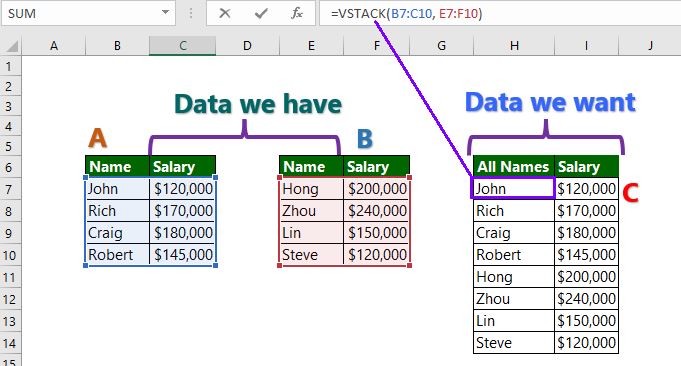Bạn đang thắc mắc vì sao Excel không có hàm VSTACK? Câu hỏi của bạn sẽ ngay lập tức được Trùm Thủ Thuật trả lời đầy đủ trong bài viết này nha.
Khi làm việc với dữ liệu trên Excel, nhiều người dùng khi tìm cách gộp các bảng hoặc danh sách theo chiều dọc thường được gợi ý sử dụng hàm VSTACK(). Tuy nhiên, có không ít trường hợp người dùng lại gặp tình huống Excel không có hàm VSTACK, khiến việc xử lý dữ liệu trở nên khó khăn hơn. Cùng Trùm Thủ Thuật tìm hiểu nguyên nhân cũng như giải pháp thay thế cho trường hợp này nhé!
Đi tìm lý do vì sao Excel không có hàm VSTACK
Trước tiên, admin sẽ giải thích về hàm VSTACK trong Excel. Vào tháng 3/2022, Microsoft đã phát hành 14 hàm Excel mới dành riêng cho việc xử lý văn bản và mảng động. Trong đó, VSTACK và HSTACK là 2 hàm được chú ý với công dụng giúp người dùng kết hợp nhiều danh sách thành một danh sách siêu dễ dàng.
Cụ thể, hàm VSTACK trong Excel có cú pháp là =VSTACK(mảng_1, [mảng_2], …) Trong đó, mảng_1 là tham chiếu đến vùng dữ liệu (cũng có thể là một mảng kết quả của công thức khác) và đây là tham số bắt buộc phải có. Còn các mảng sau thì không bắt buộc. Nhiệm vụ của hàm này là gộp nhiều vùng dữ liệu theo chiều dọc (như ảnh minh họa).
Đối với hàm HSTACK trong Excel thì sẽ giúp đặt các vùng được chọn bên cạnh nhau (như ảnh). Cú pháp hàm là =HSTACK(mảng_1, [mảng_2], …) Tương tự, mảng 1 là tham chiếu đến vùng dữ liệu và cũng là tham số bắt buộc.
Giải thích nguyên nhân tại sao Excel không có hàm VSTACK
Hiện tại, hàm VSTACK và HSTACK chỉ có trên phiên bản Excel 365. Do đó, nếu như bạn sử dụng phiên bản Excel cũ thì chắc chắn sẽ không tìm thấy 2 hàm này. Vậy có cách nào để thay thế hay không? Có chứ, admin gợi ý một số giải pháp sau:
1/ Nếu muốn gộp nhiều vùng dữ liệu theo cột
Trước tiên, bạn có thể dùng Copy – Paste đơn giản. Hoặc dùng công thức thay thế. Chẳng hạn như khi bạn muốn gộp 2 cột dữ liệu thì có thể dùng công thức:
=IF(ROW()<=ROWS(A1:A5), INDEX(A1:A5, ROW()), INDEX(B1:B5, ROW()-ROWS(A1:A5)))
Công thức trên mô phỏng kiểu “xếp dọc” của VSTACK. Lưu ý, các tham số bên trong bạn có thể thay đổi phù hợp với dữ liệu của bạn.
2/ Dùng Power Query (có sẵn từ Excel 2016 trở lên)
Đối với phiên bản Excel 2016 trở lên thì bạn có thể sử dụng Power Query: Vào Data > Chọn Get & Transform Data > Get Data > From Table/Range. Sau đó, bạn load các bảng cần gộp > Sử dụng Append Queries để xếp dữ liệu theo chiều dọc (giống VSTACK).
Trùm Thủ Thuật đã giải đáp xong thắc mắc vì sao Excel không có hàm VSTACK. Nếu như không muốn sử dụng Excel 365 thì bạn có thể thử các cách thay thế được admin gợi ý nhé!
XEM THÊM